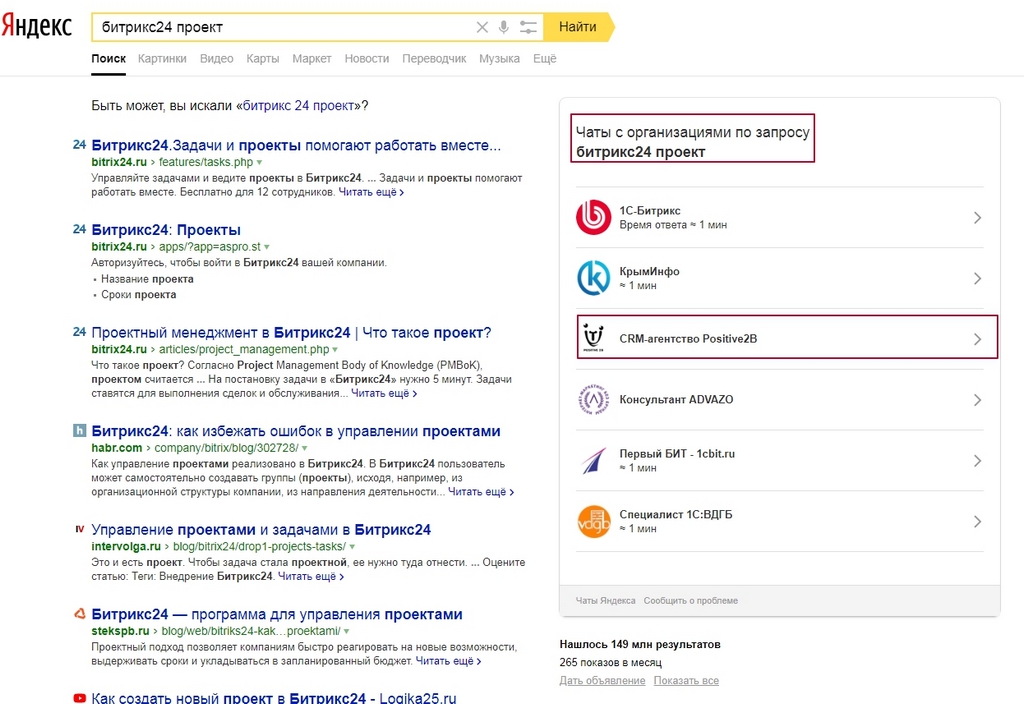Чат на сайте и в выдаче Яндекс / Хабр
В этом тексте речь пойдёт о чатах для бизнеса от Яндекс. 3 апреля 2019 г. Яндекс объявил о том, что он запустил собственную чат-платформу. Надо сказать, что появление чатов на страницах поисковой выдачи Яндекса произошло несколько ранее, но теперь Яндекс берётся и обрабатывать обмен данными между пользователями, и обеспечивать их графическими интерфейсами. Здесь мы рассмотрим как создавать и использовать такие чаты.
Что у нас должно получиться
Давайте посмотрим на внешний вид такого чата и на то, как он работает на примере одного отеля. В этом месте не надо ругаться — это не скрытая реклама, просто я делюсь своим опытом внедрения чата для бизнеса в реальный бизнес. Именно потому что это не реклама — ссылок на отель не будет (даже его название в тексте не упоминается), но если кто-то сам перейдёт на сайт отеля, используя информацию из скриншотов — большая просьба не экспериментировать там — это настоящий отель, а не тестовая площадка!
Что видит пользователь
Вот мы в поиске Яндекса находим наш отель (слева внизу):
Под сниппетом (кратким описанием) отеля мы видим кнопку «Онлайн-консультант«, аватар какого-то человека, и надпись «Вам ответит консультант ≈ 2 мин«. Меня сразу заинтересовал аватар — кто такой? Я тестировал чат под своим аккаунтом Яндекса, но это точно не я. Пришлось писать в поддержку, и они ответили, что это их эксперимент — подставлять фиктивные лица консультантов, и что делать как-то по-другому пока возможности нет. Теперь и вы это знаете.
Меня сразу заинтересовал аватар — кто такой? Я тестировал чат под своим аккаунтом Яндекса, но это точно не я. Пришлось писать в поддержку, и они ответили, что это их эксперимент — подставлять фиктивные лица консультантов, и что делать как-то по-другому пока возможности нет. Теперь и вы это знаете.
Значение ≈ 2 мин более-менее понятно — средняя скорость ответа консультанта (ниже вы увидите, что это так и есть). Ну а теперь самое главное — нажимаем кнопку «Онлайн-консультант«:
Обновление от 24.12.2019:
В описании сайта на странице поисковой выдачи Яндекса кнопка чата отменяется! Вот фрагмент письма, полученного мной 20 декабря 2019 г. за подписью: «Команда Яндекс.Диалогов»:
«Мы провели серию исследований. Как выяснилось, пользователи, которые обращаются в чаты из сниппетов на странице поиска, ждут очень быстрого ответа. Если организации отвечают медленно или не отвечают вовсе — это серьёзно ухудшает пользовательский опыт. Поэтому мы решили изменить логику отображения чатов на поиске… В сниппете на странице поисковой выдачи кнопки чата больше не будет.
Справа внизу, прямо на странице поисковой выдачи Яндекса появился чат — можно спрашивать или делать заказы не заходя на сайт компании. Согласитесь, что это определённое конкурентное преимущество — сократить на пол-шага расстояние до клиента. Особенно в бизнесах, где и сейчас уже не протолкнуться: доставка пиццы, продуктов питания, цветов, установка пластиковых окон, ремонт всевозможной техники…
Но есть ещё один дополнительный бонус — чат автоматически публикуется в каталоге Яндекса «Навыки Алисы«, и там участвует в поиске на равных правах с голосовыми навыками Алисы:
На странице листинга чата в каталоге навыков можно сразу начинать общение, или связаться с бизнесом через сайт или электронную почту, которые там тоже представлены:
А вот, так выглядит виджет чата от Яндекс (который можно ставить начиная с 3-го апреля) на сайте компании:
Что видит оператор чата (портье отеля)
Интерфейс оператора чата от Яндекс весьма прост и элегантен:
Как видим, на панели справа оператор может менять статусы чатов, обмениваться ими (передавать или принимать) с другими операторами, или помечать чаты как спам.
Обратите внимание, что оператор видит откуда пришёл пользователь. В данном случае (это тестовый пример), мы можем видеть, что пользователь пишет с чата, открытого на странице поисковой выдачи Яндекса («Organization URL in search«), далее следует URL карточки организации в Яндекс Справочнике (если имеется), а затем — местоположение пользователя («User region«; в данном примере — Москва), что может быть весьма важно для некоторых видов бизнеса.
Здесь же можно добавлять новых операторов (оператор должен иметь свой аккаунт в Яндексе), нажав слева внизу кнопку с изображением группы людей:
Порядок работы
Подтверждение прав
 Как регистрировать сайт в Яндекс Вебмастере — не наша тема — просто вот результат, который мы можем видеть сейчас:
Как регистрировать сайт в Яндекс Вебмастере — не наша тема — просто вот результат, который мы можем видеть сейчас:Обратите внимание здесь на две вещи. Во-первых, указано, что среднее время ответа составляет 2 минуты — это как раз то, что мы видели под сниппетом на странице поисковой выдачи Яндекса (≈ 2 мин). Во-вторых — и это не есть хорошо — доля не отвеченных сообщений в чате достигает 43%. Дело в том, что чат сделан совсем недавно (мы видим, что там всего 7 чатов), а при тестировании проявлялась неосторожная небрежность. Но у Яндекса все ходы записаны, и он внёс это в статистику использования чата.
А плохо это потому, что за множество не отвеченных сообщений Яндекс может удалить кнопку чата из сниппета на поисковой выдаче (чат на сайте компании в любом случае останется нетронутым), и даже (внимание!) — понизить сайт в рейтинге. Поэтому будьте с этим осторожны — при тестировании чата всегда оставляйте последнее слово за оператором, т. е. вопросы даже тестового пользователя не оставляйте без ответа.
Кроме того, если мы хотим чтобы кнопка нашего чата была видна также и в карточке Яндекс Справочника нашей организации — подтверждаем владение организацией в этом же аккаунте Яндекса. Это не обязательное действие, и также оно не является темой сегодняшней статьи — просто посмотрите как это может выглядеть в консоли Яндекс Справочника:
Создание и публикация чата
Теперь, когда всё это готово — готовы и мы создать и опубликовать чат. Переходим в консоль разработчика Яндекс Диалоги, и нажимаем плитку «Создать диалог«. В появившемся окне «Выберите тип диалога» выбираем «Чат для бизнеса
Переходим на вкладку «Настройки«, и начинаем заполнять поля:
Поле «Сайт» — обязательное, права на сайт, как я уже говорил, должны быть подтверждены в Яндекс Вебмастере в этом же аккаунте Яндекса. Если сделано всё правильно — после сохранения появится ярлык на зелёном фоне «Подтверждён» (до сохранения — рядом с полем будет красная надпись «Не подтверждён«).
Поле «Организация» — опциональное, и если в консоли Яндекс Справочника этого же аккаунта Яндекса имеется такая организация с подтверждённым владением — её данные подтянутся, как только вы начнёте печатать название. Это разместит кнопку чата в карточке организации
В выпадающем списке «Провайдер» выбираем провайдера чата. Ещё раз, для понимания сути: чат будет показываться в поисковой выдаче Яндекса — это и есть главная ответственность чатов для бизнеса от Яндекс. А вот чтобы обеспечить функционал самим чатам (передача данных между собеседниками) — необходимо связать его с любым из 35 (на момент написания статьи) провайдеров. Так вот, с 3-го апреля Яндекс стал также и одним из таким провайдеров. В данном примере я выбрал провайдером Яндекс — он бесплатный (впрочем, он такой не один) и захотелось на деле испытать это новшество (вывод будет в самом конце).
В поле «URL» указываем страницы сайта, сниппеты которых в случае их попадания в поисковую выдачу Яндекса, будут содержать кнопку «Онлайн-консультант«.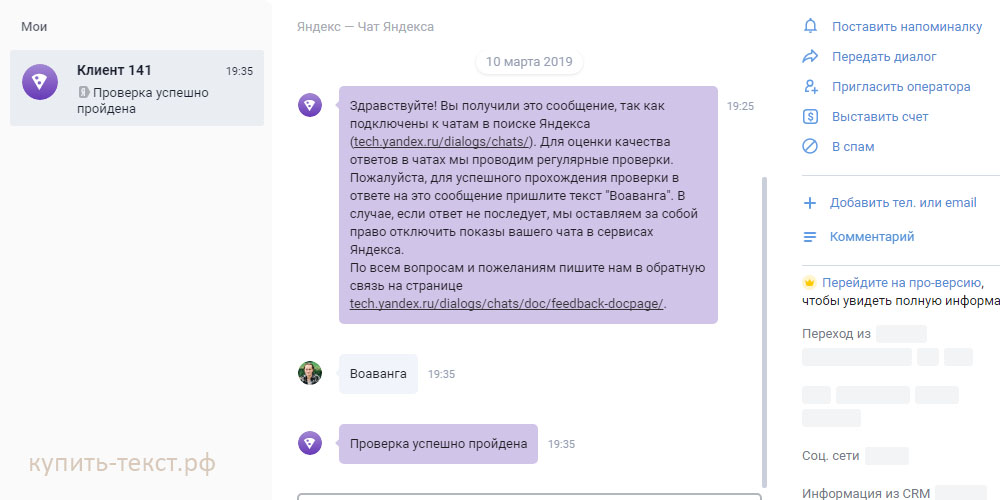 Для того чтобы указать Яндексу, что кнопку чата в сниппете показывать в любом случае (думаю, это самая популярная опция) — после доменного имени поставьте звёздочку (*).
Для того чтобы указать Яндексу, что кнопку чата в сниппете показывать в любом случае (думаю, это самая популярная опция) — после доменного имени поставьте звёздочку (*).
Далее, в разделе «Публикация в каталоге» видим следующее:
Поле «Название компании» — отображается в листинге в каталоге навыков Алисы, сразу под названием диалога (и чаты для бизнеса, и голосовые навыки для Алисы Яндекс называет диалогами, что, в общем-то, справедливо).
Поле «Email для связи с организацией» — отображается в листинге чата в каталоге навыков Алисы. Потребуется подтверждение — на этот электронный адрес пришлют письмо с ссылкой, по которой надо будет перейти, находясь под тем же самым аккаунтом Яндекса, в котором создаётся чат.
Поле «Наименование диалога» важно тем, что по-видимому именно отсюда берутся слова для сопоставления с поисковыми запросами по каталогу навыков Алисы. Поэтому в моём примере в наименовании диалога присутствует не только название отеля, но и его местонахождение.
Из выпадающего списка «Категория» выбираем значение наиболее подходящее для конкретного бизнеса.
Далее следуют поля для приветственного сообщения и т.н. саджестов (от англ. suggest — предлагать, подсказывать):
С полем «Приветственное сообщение» кажется всё ясно. Это именно приветственное сообщение, которое увидит пользователь впервые открывший чат (а если не впервые — то если пользователь откроет чат в приватном окне, или в другом браузере, или после удаления файлов куки).
Три опциональных поля «Саджесты» позволяют заранее внести до трёх часто задаваемых вопросов, для облегчения жизни пользователям — теперь можно их не печатать вручную, а просто нажать на одну из кнопок. Вот примеры как эти саджесты видит пользователь, и что происходит, если он нажмёт на один из них:
С последней группой полей должно быть всё понятно, но важно правильно отметить часы работы (т.е. когда оператор будет отвечать пользователям) в поле «Рабочее время«:
В нерабочее время кнопка «Онлайн-консультант» на странице поисковой выдачи Яндекса показываться не будет.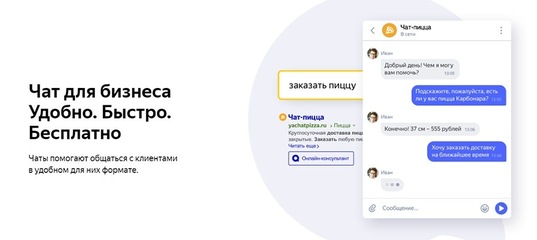 В каталоге навыков Алисы и на сайте компании чат будет по-прежнему доступен для пользователей, но негативная статистика («не отвечают пользователям») в нерабочее время Яндексом вестись не будет.
В каталоге навыков Алисы и на сайте компании чат будет по-прежнему доступен для пользователей, но негативная статистика («не отвечают пользователям») в нерабочее время Яндексом вестись не будет.
Теперь, когда всё это настроено — нажимаем кнопку «Сохранить«, а затем — «На модерацию«. Модерация занимает три дня.
Настройка внешнего вида и размещение на сайте
После успешного прохождения модерации, переходим на вкладку «Виджет«, где настраиваем внешний вид виджета чата для сайта (результат этих настроек можно видеть на этой же странице справа внизу), и затем копируем код виджета, для его последующей вставки в разметку сайта (как обычно — в элементы head или body).
Выводы
Выводы будут утешительными — всё работает. Однако, есть и недостатки, связанные, вероятно, с юным возрастом платформы. Вот наиболее важные из них:
- Оператор чата не может установить своё имя и аватар.

- Оператор чата не может заготовить саджесты для себя (имеются только для пользователей).
- Нельзя установить сообщение пользователям о нерабочем времени.
- Нельзя отключить виджет чата на сайте в нерабочее время.
- Нет хорошо отлаженного механизма оповещения для оператора о сообщениях в чатах.
Некоторые из этих недостатков можно устранить самостоятельно. Например, можно установить на сайте код, который скроет виджеты чата в нерабочее время. Для получения уведомлений о новых сообщениях, рекомендуется (я обращался по этому вопросу в поддержку) установить оператору чата мобильное приложение «Яндекс с Алисой», и в мессенджере настроить оповещение. Вот ссылки на это приложение:
Яндекс с Алисой на App Store
Яндекс с Алисой на Play Store
Если вы используете Битрикс24, думаю, что в списке провайдеров лучше сразу выбирать Bitrix — у них уже всё налажено с аватарами, оповещениями и размещением виджетов на сайте. Подчёркиваю, что и в этом случае ваш чат будет доступен на страницах поисковой выдачи Яндекса и в каталоге навыков Алисы. Главное — аккуратно отвечать пользователям.
Подчёркиваю, что и в этом случае ваш чат будет доступен на страницах поисковой выдачи Яндекса и в каталоге навыков Алисы. Главное — аккуратно отвечать пользователям.
Это всё, что я об этом знаю. Вот ссылки на официальную документацию и поддержку:
Что такое чаты для бизнеса
Обратная связь (там выберите кнопку «Вопросы и идеи о чатах»)
Заключение
На сегодня всё. Другие материалы следуют. Кому подобное читать интересно — подписывайтесь на уведомления о новых публикациях. Подписаться можно на этом сайте (кнопка Подписаться внизу), или на Telegram-каналIT Туториал Захар, или на одноимённое сообщество в VK, или Twitter@mikezaharov.
Онлайн-консультанты в поисковой выдаче Яндекс
SEO
Прошел год после презентации чатов в результатах поиска. Разберемся, что нужно для подключения, какие появились новые возможности, а также ответим на часто задаваемые вопросы.
Диалог открывается прямо в результатах поиска
Еще в январе 2018 года Яндекс запустил бета-тестирование с одним из ключевых провайдеров онлайн-консультантов JivoSite. В поисковой выдаче пользователи увидели расширенные сниппеты, призывающие начать чат с компанией, не переходя на сайт. Диалог открывается прямо в на странице результатов поиска по запросу.
Нововведение быстро прижилось. Яндекс вывел эксперимент из беты в открытое пользование и подключил наравне с JivoSite других разработчиков онлайн-консультантов. Выглядит это так:
Как настроить чат в выдаче Яндекса?
Важно соответствовать требованиям поисковика, общим нормативам законодательства России, а также правильно выбрать категорию деятельности компании
Чтобы настроить показ чата рядом с поисковыми сниппетами, соблюдайте ряд простых условий:
- Подтвердите сайт в Яндекс.
 Вебмастере.
Вебмастере. - С этого же аккаунта зарегистрируйтесь в сервисе Яндекс.Диалоги.
- Произведите настройки в зависимости от провайдера услуг. Полный список поддерживаемых провайдеров и тонкости настройки каждого указаны в разделе помощи Яндекса.
После регистрации появится возможность выбрать страницы, к сниппетам которых можно добавить вызов чата, а также произвести тонкую настройку, исходя из задач бизнеса. Необходимо будет заполнить такие базовые поля:
- время работы чата;
- иконка-логотип;
- приветственное сообщение;
- категорию, исходя из деятельности компании;
- возрастные ограничения;
- подсказки;
- имя и заголовок чата.
После этого чат отправится на модерацию в Яндекс. Важно соответствовать требованиям поисковика, общим нормативам законодательства России, а также правильно выбрать категорию деятельности компании.
Новые возможности
Уже в мае 2018 года широкой общественности был представлен сервис Яндекс. Диалоги
Диалоги
Практически сразу после внедрения онлайн-консультантов в поиск, Яндекс начал работу над усовершенствованием сервиса. Уже в мае 2018 года широкой общественности был представлен сервис Яндекс.Диалоги, который представляет собой широкую платформу для интеграции онлайн-чатов с Алисой – голосовым помощником Яндекса. Фактически это означает, что любая компания может «обучить» Алису навыкам, необходимым для общения с клиентами.
Например, узнать время отправления рейса на сайте авиакомпании. Или заказать еду в конкретном ресторане с доставкой на дом. Узнать время работы любимого кафе. Узнать баланс своей карты в банке. Это примеры, которые не требуют участия живого оператора онлайн-чата и могут решаться на уровне запрограммированных команд непосредственно в разговоре с Алисой
Ответы на частые вопросы пользователей
FAQ по онлайн-консультантам в выдаче Яндекса
Не смотря на кажущуюся простоту и очевидные преимущества, у пользователей возникают вопросы по функционированию системы. Рассмотрим основные из них.
Рассмотрим основные из них.
1. Как отслеживать статистику по чатам и регистрировать конверсии? Регистрируются ли переходы на сайт при открытии диалога?
Диалоги не учитываются Яндекс.Метрикой как переходы или конверсии. Но информацию можно собирать из личных кабинетов провайдеров онлайн-консультантов, где хранится история взаимодействия с чатом.
2. Влияет ли наличие чата в поисковой выдаче на ранжирование?
Нет, не влияет. Наличие чата в выдаче воспринимается поисковиком как дополнительный элемент сниппета. Например, как адрес компании или элементы микроразметки.
3. Обязательно ли использовать виджет онлайн-консультанта на сайте или можно ограничиться только поисковой выдачей?
Это зависит от провайдера услуг. Большинство провайдеров предоставляют возможность отключения чата на сайте, при этом сохраняя на поиске Яндекса.
4. Отображается ли чат в рекламной выдаче?
На данный момент нет, но планы по интеграции с Яндекс. Директ у поисковика есть.
Директ у поисковика есть.
5. Как интегрировать в поисковую выдачу онлайн-чат провайдера, которого нет в перечне поддерживаемых Яндексом провайдеров?
Необходимо обратиться к провайдеру онлайн-консультанта с просьбой интегрироваться с поисковиком. Яндекс открыт для сотрудничества с новыми поставщиками услуг.
Наличие чата в выдаче – не панацея и не гарантирует роста количества клиентов
Онлайн-чаты в поисковой выдаче все чаще решают проблемы пользователей, а это, как заявляет Яндекс, и есть основным приоритетом его работы. Но надо понимать, что наличие чата в выдаче – не панацея и не гарантирует роста количества клиентов. Бизнес-показатели зависят от скорости и качества обработки вопросов пользователей. Промедление даже в несколько секунд может стать причиной того, что клиент обратится к конкуренту.
Для того, чтобы чат показывался в органической выдаче чаще и собирал больше обращений необходимо оптимизировать сайт.
— бета-версия браузера.
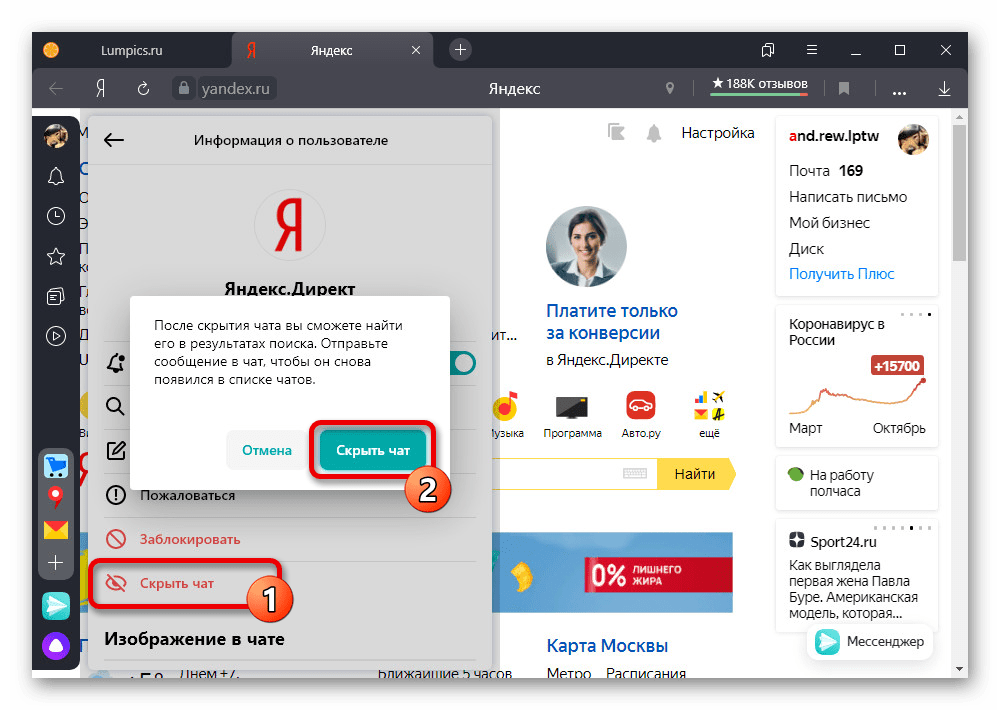 Справочная информация
Справочная информация- Сообщить о проблеме
- Отправить статистику использования
- Как узнать версию своего Яндекс Браузера?
- Пишите в чат
Мы отвечаем на сообщения в чате по будням с 10:00 до 18:00 по московскому времени (UTC+3).
Написать в чат
- Отправить сообщение
Если вы столкнулись с проблемами при работе с бета-версией Яндекс.Браузера и не нашли решения в справочных статьях, обратитесь в службу поддержки Яндекса. Чтобы отправить сообщение в службу поддержки:
Нажмите → Дополнительно → Сообщить о проблеме. Откроется вкладка «Обратная связь».
Что произошло до того, как перестал запускаться Яндекс.
 Браузер (например, вы обновляли Яндекс.Браузер или ОС? Устанавливали программу или расширение?).
Браузер (например, вы обновляли Яндекс.Браузер или ОС? Устанавливали программу или расширение?).Сколько времени не запускался Яндекс.Браузер.
Какой антивирус вы используете.
Не могу писать из Яндекс.Браузера
Если не получается запустить Яндекс.Браузер, откройте форму в любом другом браузере.
В поле «Описание проблемы» укажите:
Заполните поле Описание проблемы. Под полем вы можете увидеть 5 самых популярных запросов.
Если ни один из запросов не подходит для вашего случая, подробно опишите вашу проблему.
Пошаговое описание того, что вы делали до того, как у вас появилась ошибка Яндекс.Браузера.
Текст отображаемого сообщения об ошибке.
Тип вашего компьютера (ПК, ноутбук, планшет), процессор, оперативная память.
Ваш адрес электронной почты.
Скриншот экрана сообщения об ошибке.
Примечание. По умолчанию к отправляемому сообщению прикрепляются ссылка и снимок экрана страницы, на которой вы находились в момент нажатия кнопки «Отзыв».
 При необходимости вы можете прикрепить еще один скриншот.
При необходимости вы можете прикрепить еще один скриншот.
Необходимая информация
Щелкните Отправить.
Након. Чтобы быстро перейти на вкладку Обратная связь, нажмите в правом верхнем углу окна Яндекс.Браузера.
Примечание. Для решения проблем с сервисами Яндекса обращайтесь в службу поддержки этих сервисов:
Чтобы сообщить о проблеме с мобильной версией Яндекс.Браузера, напишите прямо из браузера: Главное меню → Настройки → Связаться с нами или форму.
Если ваш вопрос касается главной страницы Яндекса (например, вы хотите изменить тему оформления, настроить блоки или иконки для сервисов, найти Яндекс Деньги и т. д.), воспользуйтесь формой и выберите вопрос о главной странице Яндекса. вариант.
Если у вас есть вопросы по Яндекс Почте (например, о рекламе на Яндекс Почте, импорте писем из других почтовых ящиков, восстановлении удаленных писем, потере важных писем в спаме и так далее), свяжитесь с нами через форму.

Если у вас есть вопросы по Поиску Яндекса и результатам поиска (например, по рейтингу сайта в результатах поиска, недействительным результатам поиска и т. д.), свяжитесь с нами через форму.
Мы всегда стремимся улучшить Яндекс.Браузер и другие сервисы Яндекса. Если вы хотите нам помочь, разрешите браузеру отправлять статистику использования и отчеты о сбоях в Яндекс:
Примечание. Вам не нужно беспокоиться о конфиденциальности данных, поскольку статистика является анонимной.
Нажмите → Настройки → Система.
Выберите Настройки личных данных.
Включите следующие опции:
Отправлять статистику использования в Яндекс.
Отправлять отчеты о сбоях в Яндекс.
Чтобы узнать, какую версию Яндекс.Браузера вы используете, нажмите → Дополнительно → О программе или перейдите в раздел Поисковые запросы можно вводить в адресной строке, и Яндекс. Браузер поймет, что вам нужно.
Браузер поймет, что вам нужно.
«}}»> и введите browser://version.
Страниц в результатах поиска — Вебмастер. Справка
Результаты поиска Яндекса регулярно обновляются. Страницы вашего сайта могут появляться в результатах поиска и исчезать из них.
С помощью информации, представленной в разделе Индексация → Страницы в поиске в Яндекс.Вебмастере, вы можете:
Отслеживать количество страниц в результатах поиска Яндекса и долю страницы А, включенной в поиск Яндекса. Может отсутствовать в результатах поиска, если он дублирует содержимое другой страницы, содержит спам или вирусы, перенаправляет на другой URL-адрес или если на стороне сервера произошла ошибка загрузки.»}}»> и \n
Страница добавлена в результаты поиска Яндекса, но затем исключена из них.
\n «}}»> страниц.
Узнать дату последнего обхода робота и обновления результатов поиска.

Узнайте, почему страница была исключена из результатов поиска.
Узнать статус новых страниц сайта. Даже если страницы были проиндексированы и включены в поиск сразу после публикации, данные в Яндекс.Вебмастере могут обновляться с задержкой. Обычно для появления изменений требуется несколько дней.
По умолчанию сервис предоставляет данные о сайте в целом. Чтобы просмотреть информацию об определенном разделе, выберите его из списка в поле URL сайта. Доступные разделы отражают известную Яндексу структуру сайта (кроме разделов, добавляемых вручную).
Примечание. Данные доступны с 12 октября 2016 года.
- Динамика статуса страниц
- Изменения страниц в результатах поиска
- Список страниц, включенных в поиск
- Список страниц, исключенных из поиска
- Фильтрация данных
- Загрузка информации в файл
Информация о странице представлена следующим образом:
Добавлено и удалено — Соотношение страниц, включенных и исключенных из поиска .

Исключено — Динамика страниц исключенных из поиска.
История — Динамика страниц, включенных в поиск. Каждый сегмент графика соответствует разделу сайта.
Распространение — Количество страниц, включенных в поиск. Каждый сегмент круговой диаграммы соответствует разделу сайта.
Общее количество страниц, включенных в поиск, может превышать общее количество страниц на диаграммах (учитываются только страницы и разделы, указанные на странице Структура сайта в Яндекс.Вебмастере).
Яндекс.Вебмастер информирует об изменениях в результатах поиска за последние три месяца:
Дата обновления результатов поиска.
Добавлена ли страница в результаты поиска (URL страницы отображается зеленым цветом) или удалена из них (отображается синим цветом).
Причина, по которой страница была удалена из поиска.
Резкое изменение количества добавленных или участвующих в поиске страниц может быть связано с изменениями на сайте. Например, с изменением структуры сайта или файла robots.txt.
Например, с изменением структуры сайта или файла robots.txt.
Кроме того, сервис отображает общую информацию о странице:
Дата последнего сканирования роботом.
Путь к странице из корневого каталога сайта.
Заголовок страницы (элемент title).
Чтобы просмотреть изменения, установите параметр Последние изменения. Может отображаться до 50 000 изменений.
Вы можете просмотреть список страниц, включенных в поиск, и следующую информацию о них:
Дата последнего сканирования роботом.
Путь к странице из корневого каталога сайта.
Заголовок страницы (элемент заголовка HTML).
Наличие Турбо-страниц для URL.
Чтобы просмотреть список страниц, установите для параметра Все страницы. Список может содержать до 50 000 страниц.
Если в списке нет страниц, которые должны быть включены в результаты поиска, сообщите о них Яндексу с помощью инструмента Переиндексация страниц.
Если в списке есть страницы, которые не должны быть включены в результаты поиска, см. раздел Удаление сайта.
Страницы сайта могут исчезнуть из результатов поиска. Подробнее о том, почему это может происходить, см. в разделе Почему страницы исключаются из поиска? раздел.
Чтобы просмотреть список исключенных страниц (до 50 000), установите параметр Исключенные страницы в Индексировании → Страницы в поиске. Отображается следующая информация о страницах:
Дата последнего сканирования роботом.
Путь к странице из корневого каталога сайта.
Статус (причина исключения страницы).
Примечание. Наличие и количество исключенных страниц в Яндекс.Вебмастере не влияет на позицию сайта в результатах поиска.
Страница больше не числится исключенной из поиска через некоторое время после выполнения следующих условий:
Страница недоступна для робота-индексатора (HTTP-сервер возвращает 404 Not Found), либо установлена переадресация 301 на странице.

Другие ресурсы не ссылаются на исключенную страницу.
Страница, которая удалена с сайта или не существует, может быть найдена в списке исключенных из поиска страниц, вероятно, потому что на нее ссылаются другие ресурсы. Чтобы удалить страницу из списка, запретите индексацию в файле robots.txt.
С помощью фильтров можно быстро найти информацию о странице. Для этого нажмите на значок . Вы можете фильтровать данные по всем доступным параметрам. Например, вы можете использовать фильтрацию URL-адресов:
Соответствует любому из условий (соответствует оператору «ИЛИ»).
Соответствует всем условиям (соответствует оператору «И»).
Введите часть URL-адреса.
Чтобы составить список страниц с определенным текстом в URL-адресе, выберите URL-адрес из списка и введите фрагмент URL-адреса.
Используйте специальные символы.
Можно использовать специальные символы для соответствия началу строки или подстроки, а также задавать более сложные условия с помощью регулярных выражений. Для этого выберите совпадения URL из списка и введите условие в поле. Вы можете добавить несколько условий, поместив каждое из них на новой строке.
Вы можете добавить несколько условий, поместив каждое из них на новой строке.
Для условий доступны следующие правила:
| Символ | Описание | Пример 9034 6 |
|---|---|---|
| * | Соответствует любому количеству любых символов | Отображение данных для всех страниц, начинающихся с https://example.com/tariff/, включая указанную страницу: Использование символа * Символ * может быть полезен при поиске для URL-адресов, содержащих два или более определенных элемента. Например, вы можете найти новости или объявления за определенный год: |
| @ | Отфильтрованные результаты содержат указанную строку (но не обязательно точно соответствуют ей) | Показать информацию для всех страниц с URL-адресами, содержащими указанную строку: @tariff |
| ~ | Условие является регулярным выражением | Показать данные для страниц с URL-адресами, которые соответствуют регулярному выражению. Например, вы можете отфильтровать все страницы с адресом, содержащим фрагмент ~стол|диван|кровать , повторяющийся один или несколько раз. |
| ! | Отрицательное условие | Исключить страницы с URL-адресами, начинающимися с https://example.com/tariff/: !/tariff/* |
При использовании символов не учитывается регистр.
Символы @,!, ~ можно использовать только в начале строки. Доступны следующие комбинации:
| Оператор | Пример |
|---|---|
| !@ 9 0356 | Исключить страницы с URL-адресами, содержащими тариф: !тариф |
| !~ | Исключить страницы с URL-адресами, соответствующими регулярному выражению |
Вы можете скачать информацию о страницах в формате XLS или CSV.
Файл может содержать следующие данные:
updateDate — Дата обновления поисковой базы.
url — URL страницы.
httpCode — HTTP-код, полученный роботом во время последнего сканирования.
статус — Статус страницы.
цель — URL-адрес, на который перенаправляется страница, или URL-адрес, отображаемый в результатах поиска.
lastAccess — Дата последнего обхода страницы роботом.
title — Заголовок страницы (содержимое HTML-элемента title).
событие — событие, которое произошло со страницей (независимо от того, включена она в поиск или исключена).
Файл может содержать следующие данные:
url — URL страницы.
lastAccess — Дата последнего обхода страницы роботом.
title — Заголовок страницы (элемент заголовка HTML).
Файл может содержать следующие данные:
url — URL страницы.



 Вебмастере.
Вебмастере. Браузер (например, вы обновляли Яндекс.Браузер или ОС? Устанавливали программу или расширение?).
Браузер (например, вы обновляли Яндекс.Браузер или ОС? Устанавливали программу или расширение?).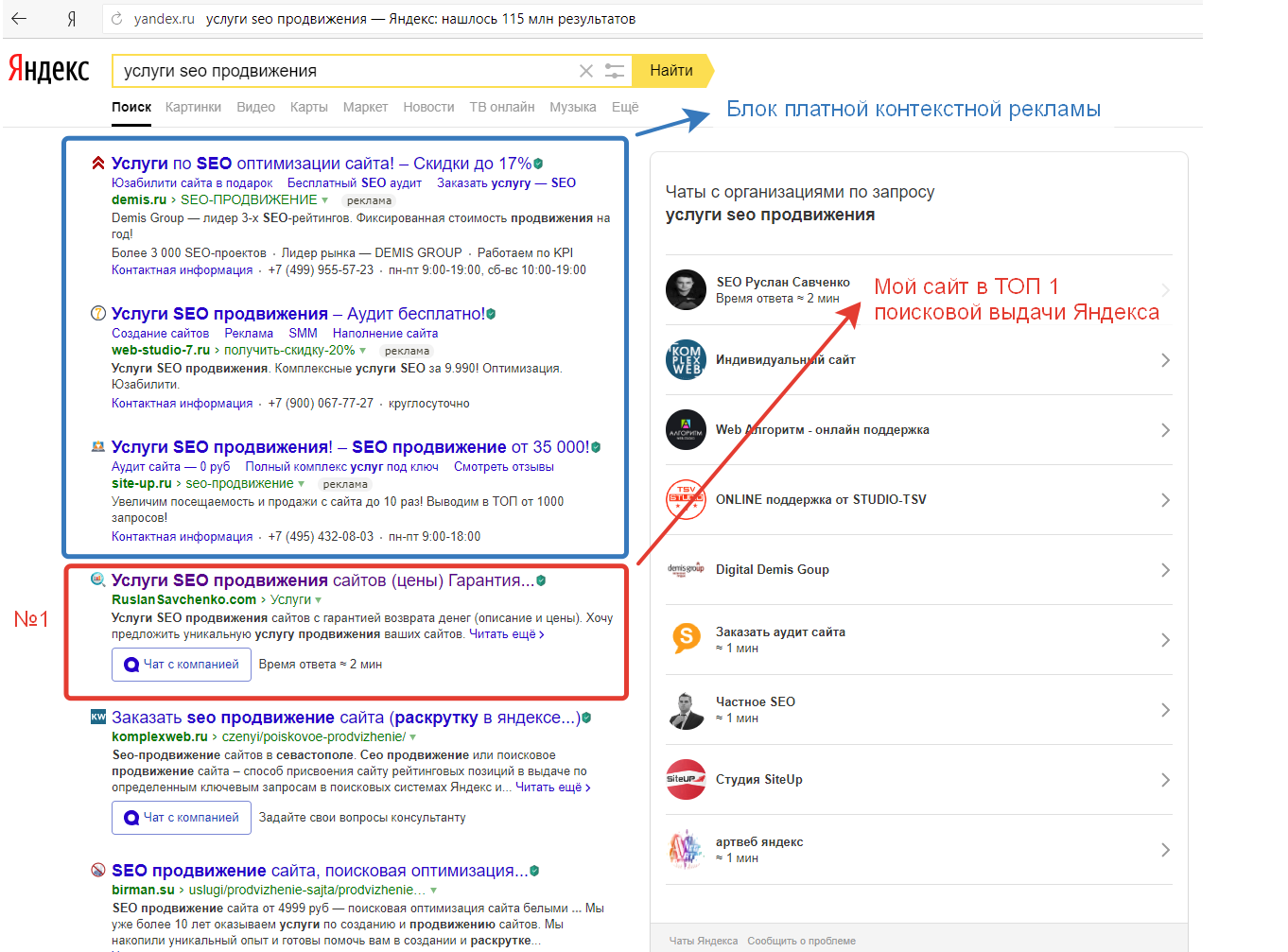 При необходимости вы можете прикрепить еще один скриншот.
При необходимости вы можете прикрепить еще один скриншот.